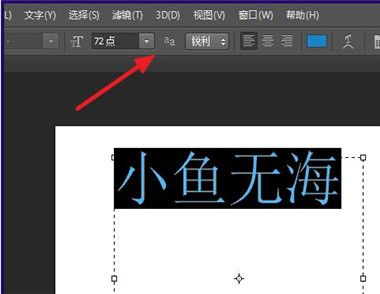1、打开Photoshop,点击【文件】-【新建】,设置好大小,新建一个图层
(本文来源于图老师网站,更多请访问http://m.tulaoshi.com/ps/)2、在图层面板可以看到新建的一个背景图层,也可以直接打开一张图片作为背景
3、接着点击右左侧工具栏,选择【横排】或【竖排】文字工具
4、输入想要的文字,点击上方的文字工具栏,设置好文字的大小、字体、颜色等
5、设置完成后,可以看到图层面板上有两个图层了
6、右击文字图层,选择【栅格化文字】
7、这样文字图层就栅格化完毕,直接看文字图层可能没有什么变化,当放大文字图层就可以看到文字有像素点

相关阅读:ps图层填充图案技巧